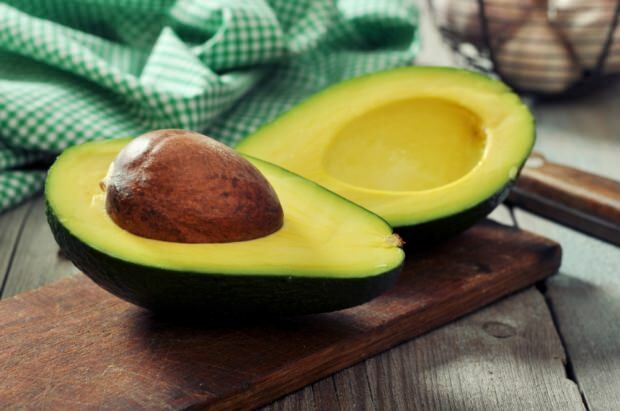كيفية حذف محفوظات التنزيلات في Microsoft Edge
مايكروسوفت مايكروسوفت الحافة بطل / / December 22, 2021

آخر تحديث في

إذا كنت ترغب في الحفاظ على قدر ضئيل من الخصوصية ، فاحذف محفوظات التنزيلات في Microsoft Edge قبل تسليم جهاز الكمبيوتر الخاص بك إلى شخص ما.
عند استخدام جهاز كمبيوتر في مساحة مشتركة ، سواء في المنزل أو المدرسة أو العمل ، فمن أفضل ممارسات الخصوصية الجيدة امسح سجل المتصفح وملفات تعريف الارتباط. ولكن ، هل تعلم أنه يمكنك أيضًا حذف محفوظات التنزيلات في Microsoft Edge؟ يمكن القيام بذلك ببضع نقرات فقط إذا كنت تعرف المكان الذي تبحث فيه.
إليك كيفية عرض سجل التنزيلات وحذفه في Microsoft Edge. سنتنقل أيضًا عبر خطوات حذف الملفات التي تم تنزيلها من جهاز الكمبيوتر الخاص بك.
ابحث عن محفوظات التنزيلات وحذفها في Edge
مثل المتصفحات الأخرى ، تمتلك Edge امتداد التحميلات قسم يمكنك الوصول إليه عن طريق القيام بما يلي:
- قم بتشغيل ملف متصفح مايكروسوفت إيدج على جهاز الكمبيوتر أو جهاز Mac.
- انقر على الإعدادات والمزيد زر (ثلاث نقاط) في الزاوية العلوية اليمنى من المتصفح وانقر عليه التحميلات من القائمة.
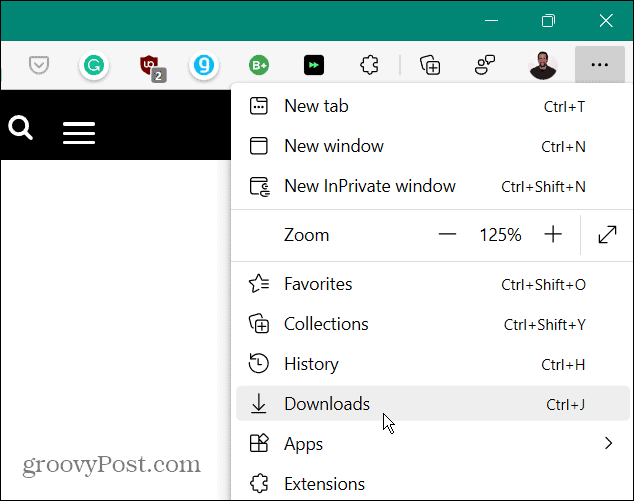
- أ التحميلات على الجانب الأيمن ويسرد أحدث التنزيلات والملفات التي يتم تنزيلها حاليًا.
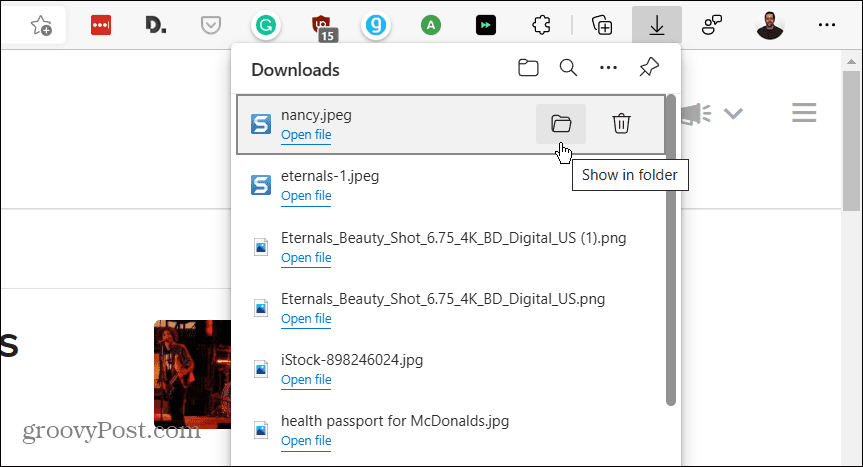
- من التحميلات القائمة ، لديك خيار فتح المجلد الذي يحتوي على العنصر (يمكنك حذفه من المجلد). يمكنك فتح الملف مباشرة أو النقر فوق أيقونة سلة المهملات لحذف محفوظات الملف واحدًا تلو الآخر من ملف التحميلات التاريخ.
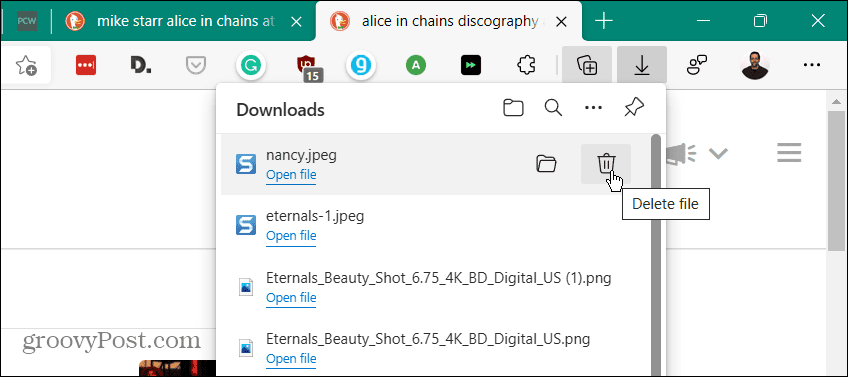
ملحوظة: لا يؤدي حذف سجل الملف إلى حذف الملف من مجلد التنزيلات. إنه يزيله فقط من قائمة المحفوظات.
حذف محفوظات التنزيل في Edge
إذا كنت لا تريد حذف الملفات بشكل فردي ، فيمكنك مسح سجل التنزيل بضربة واحدة. لمسح المحفوظات بالكامل ، قم بما يلي:
- قم بتشغيل Edge وانقر فوق الإعدادات والمزيد زر (ثلاث نقاط) في الزاوية العلوية اليمنى من الشاشة وانقر التحميلات. أو استخدم اختصار لوحة المفاتيح السيطرة + J..
- بعد ذلك ، انقر فوق المزيد من الخيارات زر (ثلاث نقاط) في الزاوية العلوية اليمنى من ملف التحميلات قائمة.
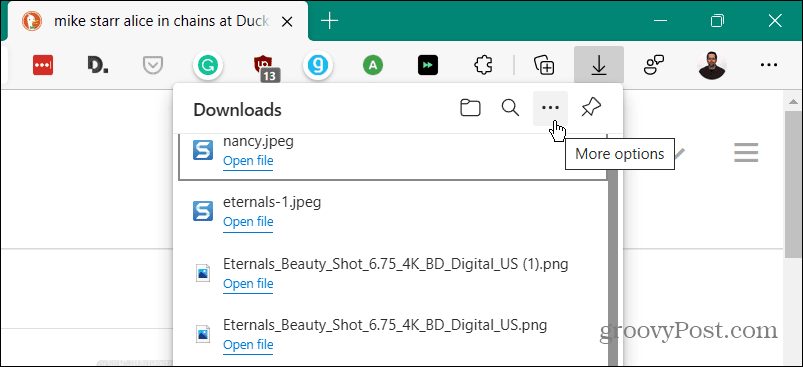
- من القائمة التي تظهر ، انقر فوق مسح كل محفوظات التنزيل من قائمة الخيارات.
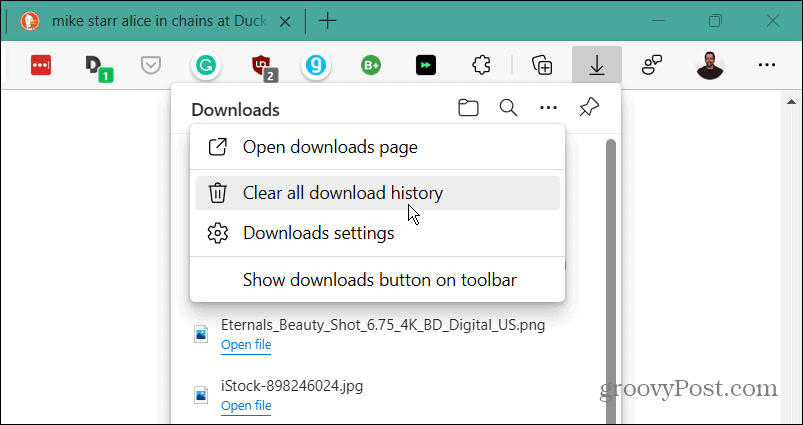
- عندما قم بإزالة كافة محفوظات التنزيل تظهر رسالة تحذير ، انقر فوق حذف الكل زر.
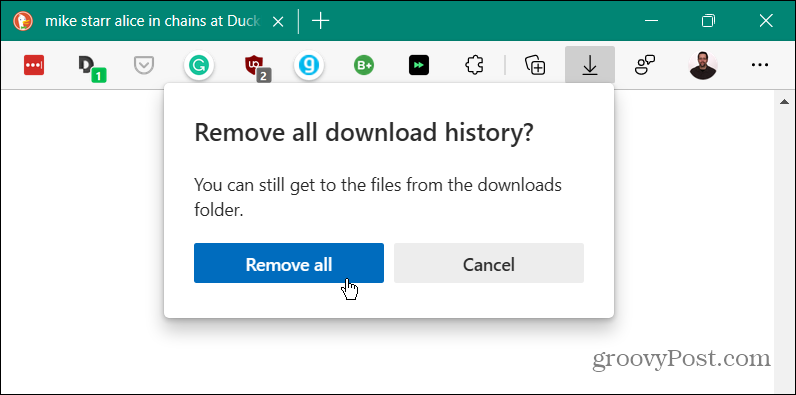
- بعد إزالة كل المحفوظات ، إذا قمت أنت أو أي شخص آخر بفتح ملف التحميلات القائمة ، ستكون فارغة.
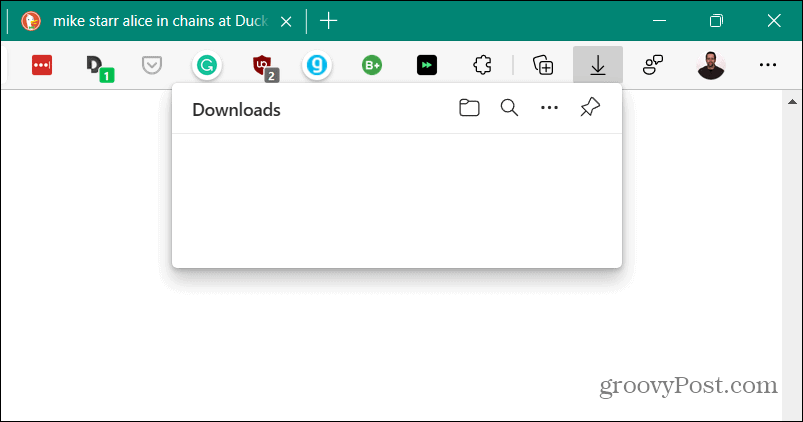
البحث عن الملفات التي تم تنزيلها وحذفها
يعد مسح سجل التنزيلات في Edge طريقة لحماية الخصوصية المحلية ، ولكنه لا يحذف الملفات الفعلية التي تم تنزيلها. لحذف الملفات ، قم بما يلي:
- سترغب في العثور على التحميلات الموقع إذا كنت لا تعرفه بالفعل. انقر على الإعدادات والمزيد (ثلاث نقاط) وانقر فوق التنزيلات. بالتناوب ، استخدم اختصار لوحة المفاتيح السيطرة + J..
- انقر على المزيد من الخيارات زر (ثلاث نقاط) وانقر إعدادات التنزيلات من القائمة.
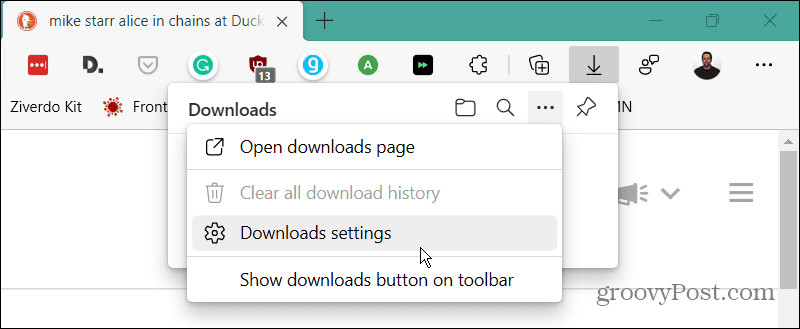
- هذا يفتح إعدادات تنزيلات Microsoft Edge للعثور على موقع مجلد التنزيلات الخاص بك. على سبيل المثال ، هنا ، قمنا بتعيينه على محرك أقراص ثانٍ على الكمبيوتر. ومع ذلك ، بشكل افتراضي ، سيكون شيء مثل ج: \ المستخدمون \
\التحميلات . انقر على يتغير زر لاستخدام محرك أقراص أو موقع مختلف.
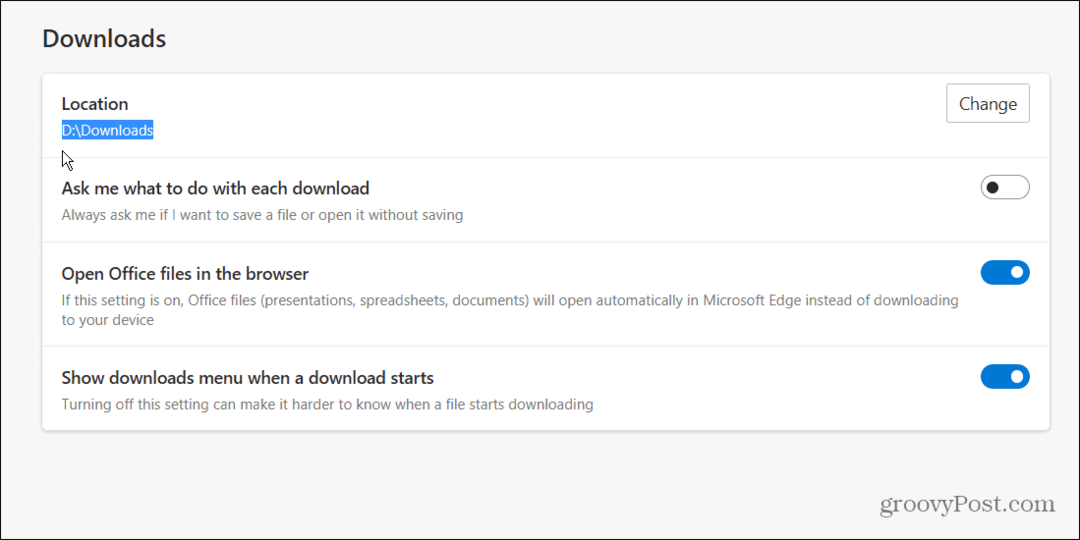
افتح مجلد التنزيلات ، وهناك يمكنك البدء في مسح التنزيلات القديمة التي لم تعد بحاجة إليها. أو انقلها إلى محرك أقراص خارجي للتخزين طويل المدى.
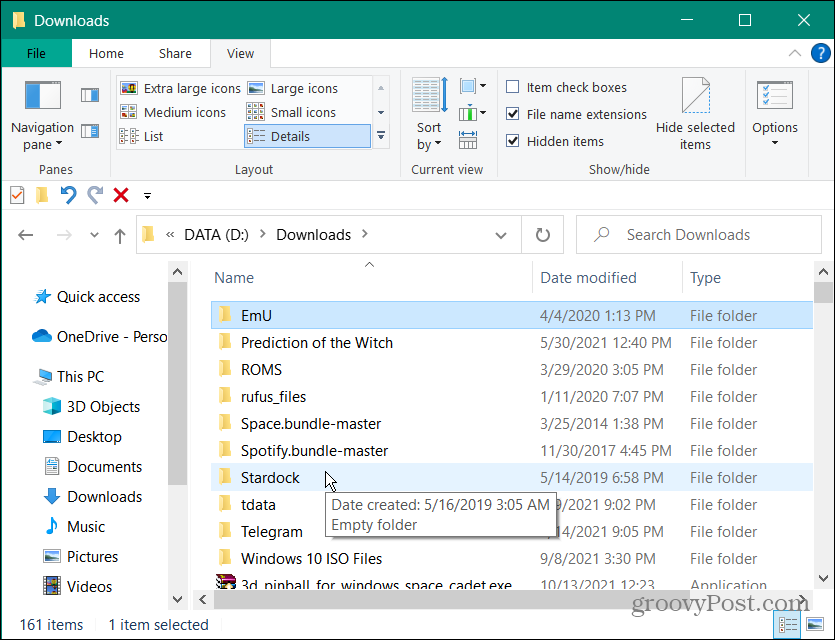
يعد حذف محفوظات التنزيلات في Edge طريقة جيدة لحماية الخصوصية المحلية على جهاز الكمبيوتر الخاص بك. يمنع أي شخص يستخدم جهاز الكمبيوتر الخاص بك من فتح قائمة التنزيلات بسهولة لمعرفة ما تم تنزيله.
إذا كنت مستخدمًا جديدًا للمتصفح ، فهل تعلم أنه يمكنك ذلك مسح ملفات تعريف الارتباط للمواقع الفردية? إذا كنت تعتقد أنك ستفوت الإضافات المفضلة لديك ، فلا داعي للقلق. أنت تستطيع قم بتثبيت ملحقات Google Chrome على Edge.
كيفية البحث عن مفتاح منتج Windows 11 الخاص بك
إذا كنت بحاجة إلى نقل مفتاح منتج Windows 11 الخاص بك أو كنت بحاجة إليه فقط لإجراء تثبيت نظيف لنظام التشغيل ، ...
كيفية مسح Google Chrome Cache وملفات تعريف الارتباط وسجل التصفح
يقوم Chrome بعمل ممتاز في تخزين محفوظات الاستعراض وذاكرة التخزين المؤقت وملفات تعريف الارتباط لتحسين أداء متصفحك عبر الإنترنت. كيف ...
مطابقة الأسعار في المتجر: كيفية الحصول على الأسعار عبر الإنترنت أثناء التسوق في المتجر
لا يعني الشراء من المتجر أن عليك دفع أسعار أعلى. بفضل ضمانات مطابقة الأسعار ، يمكنك الحصول على خصومات عبر الإنترنت أثناء التسوق في ...
كيفية إهداء اشتراك Disney Plus ببطاقة هدايا رقمية
إذا كنت تستمتع بـ Disney Plus وترغب في مشاركتها مع الآخرين ، فإليك كيفية شراء اشتراك Disney + Gift مقابل ...